6 legjobb iPhone biztonsági mentés megtekintő szoftver Windows és Mac rendszeren
"Hogyan tekinthetem meg az iPhone biztonsági mentési fájljait?"
Köztudott, hogy az iTunes vagy az iCloud biztonsági mentésének visszaállításához felül kell írni az iOS-eszközt. Ezt megelőzően nem lehet megnyitni a biztonsági mentésfájlt, és nem lehet megtekinteni az adatokat sem a biztonsági mentéssel együtt. Hogyan tekinthetem meg az iPhone biztonsági mentését a visszaállítás előtt?
Valójában egy megfelelő eszközzel lehetséges az iPhone biztonsági mentésének betöltése. Ez a cikk a 6 legfontosabb… iPhone biztonsági mentők biztonsági mentés betöltése iPhone-ra az elveszett adatok visszaállításához a készülék felülírása nélkül.
OLDAL TARTALMA:
1. rész: A legjobb iPhone Backup Viewer összehasonlítása
| Ár: | OS | Támogassa az iOS rendszert | |
| Apeaksoft iOS adatmentés és visszaállítás | $12.45 | Windows 11/10/8/7/XP/Vista, Mac OS X 10.7 vagy újabb | iOS 5 és újabb |
| iBackup Viewer | $29.95 | Windows 11/10/8/7, macOS 10.13 és újabb | iOS 9 és újabb |
| iBackup Extractor | $19.99 | Windows 11/10, MacOS 12.0 és újabb | iOS 9 és újabb |
| iMazing biztonsági mentés-kicsomagoló és böngésző | $53.99 | Windows 11/10/8/7, macOS 10.11 vagy újabb | iOS 11 és újabb |
| iPhone Backup Extractor | $39.95 | Windows 11/10/8/7/XP/Vista, Mac OS X 10.7 vagy újabb | iOS 26 és korábban |
| PhoneBrowse | Ingyenes | Windows 10/8/7/XP/Vista, MacOS X 10.11/10.10/10.9/10.8 | iOS 8 és régebbi |
2. rész: A legjobb 6 iPhone biztonsági másolat-nézegető
Top 1: Apeaksoft iOS Data Backup & Restore

Apeaksoft iOS adatmentés és visszaállítás az egyik legjobb iPhone biztonsági mentés-kicsomagoló program Windows és macOS rendszeren. Olyan fejlett funkciókkal rendelkezik, amelyeket mindenki gyorsan elsajátíthat. Ezenkívül lehetővé teszi bizonyos fájlok visszaállítását iOS biztonsági mentésekből.
Biztonságos letöltés
Biztonságos letöltés
- Különböző adattípusokat támogat, például fényképeket, névjegyeket stb.
- Jelszóval titkosíthatja az iOS biztonsági mentéseit.
- Készítsen biztonsági másolatot a teljes iPhone-ról vagy csak bizonyos adatokról.
- A fájlok iPhone-ra való visszaállítása előtt tekintse meg a fájlokat.
- Állítsa vissza a biztonsági mentést iOS-eszközre felülírás nélkül.
- Támogassa az iOS legújabb verzióit.
- Egy nagyméretű biztonsági mentés visszaállítása eltart egy ideig.
Top 2: iBackup Viewer
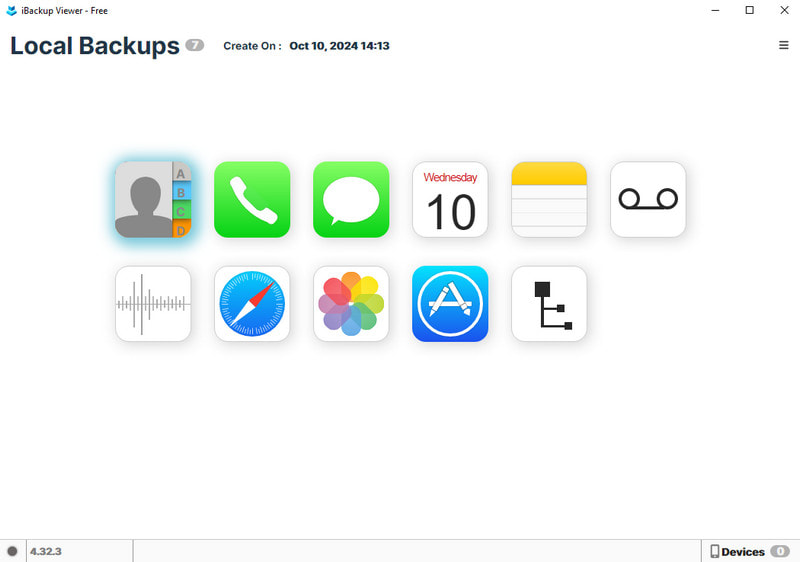
Az iBackup Viewer egy praktikus iPhone biztonsági mentés megtekintő, amellyel ellenőrizheted az iPhone-odon készült legutóbbi biztonsági mentést. Lehetővé teszi az iTunes biztonsági mentések tartalmának megtekintését, még akkor is, ha azok titkosítottak. Ráadásul a tetején információkat találsz az eszközödről, például a sorozatszámot, a telefonszámot, a telefon modelljét, az iOS verzióját, a biztonsági mentés dátumát stb. Ami még fontosabb, az iPhone biztonsági mentéseit adattípus szerint is megtekintheted.
- Fájlok kivonása az iTunes biztonsági mentéseiből a számítógépre.
- Védje az iPhone biztonsági mentéseit jelszóval.
- iTunes biztonsági mentések rendszerezése és kezelése.
- Adatok visszaállítása iPhone biztonsági mentésekből.
- Nem tudja visszaállítani az iTunes biztonsági mentését az iPhone-jára.
- Nem minden adattípushoz érhető el az iTunes biztonsági mentéseiben.
Top 3: iBackup Extractor
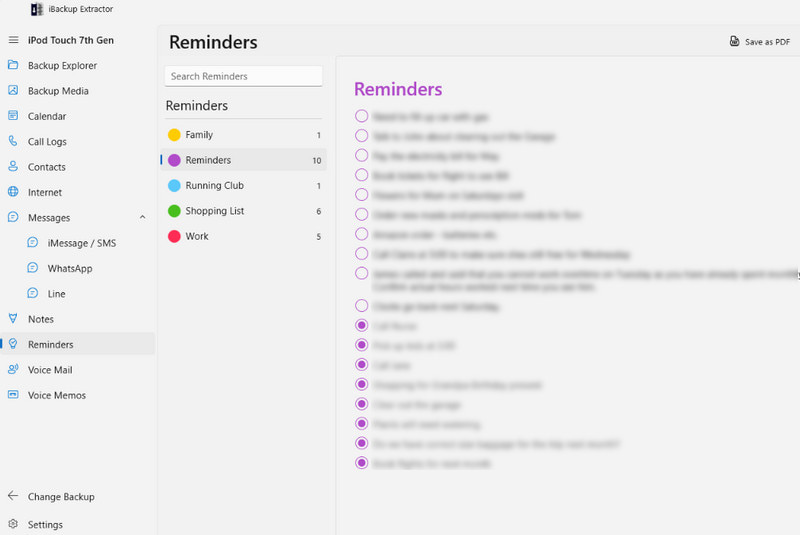
Az iBackup Extractor egy iPhone biztonsági mentés-kicsomagoló program, amellyel adatokat kereshet és állíthat vissza a helyi iPhone biztonsági mentésekből. Meg tudja nyitni az iTunes és a Finder biztonsági mentéseit, és hozzáférhet a fényképekhez, videókhoz, üzenetekhez, névjegyekhez és egyebekhez a helyreállításhoz. Részletesen megtekintheti az iPhone biztonsági mentési fájljait.
- Töltsön be iPhone biztonsági mentéseket PC-re és Mac-re.
- Tekintse meg a helyi iOS biztonsági mentéseket és állítsa vissza az adatokat.
- Nyers fájlok helyreállítása vagy PDF, HTML, CSV stb. formátumba konvertálása.
- Különféle nyelveken elérhető.
- Titkosított iTunes biztonsági mentéseket nem tud megnyitni.
- Az iOS legújabb verzióján nem érhető el.
Top 4: iMazing biztonsági mentés-kicsomagoló és böngésző

Az iMazing Backup Extractor és Browser hatékony módja annak, hogy elérheti az iPhone biztonsági másolatait Ezek olyan iPhone biztonsági mentések, amelyeket Macen vagy PC-n tárolnak. Ezután megtekintheti és visszaállíthatja az iPhone biztonsági mentéseit, például fényképeket, üzeneteket, névjegyeket, jegyzeteket, hangjegyzeteket, hívásnaplókat és alkalmazásadatokat a számítógépén.
- Nyílt szabványú és titkosított iTunes biztonsági mentések.
- Intuitív kezelőfelülettel rendelkezik.
- Több nyelv támogatása.
- iPhone biztonsági mentésekből származó fájlok exportálása PDF, Excel, CSV vagy Text formátumban.
- Drágább, mint a versenytársak.
- Nem fér hozzá az iCloud biztonsági mentésekhez.
Top 5: iPhone Backup Extractor

Az iPhone Backup Extractor egy mindent egy helyen tartalmazó iPhone biztonsági mentés-megjelenítő PC-n. A felhasználók hozzáférhetnek a helyi iTunes biztonsági mentésekhez és az iCloud adatokhoz. Ez megkönnyíti az elveszett adatok helyreállítását. Hatékony módja a fényképek, üzenetek, WhatsApp és egyebek kezelésének az iPhone biztonsági mentéseiben.
- Helyi iPhone biztonsági mentések beolvasása.
- Az iPhone biztonsági mentési helyének kezelése Windows rendszeren.
- Elveszett fájlok helyreállítása iPhone biztonsági mentésekből.
- A helyi biztonsági mentésekben található fájlok előnézete a visszaállítás előtt.
- Az ingyenes próbaverzió semmit sem érhet.
- Túl sok funkció van ahhoz, hogy a kezdők megtanulják.
Top 6: Telefonos tallózás

A PhoneBrowse egy ingyenes módja annak, hogy számítógép segítségével ellenőrizze az utolsó biztonsági másolatot iPhone-on. Lehetővé teszi iPhone, iPad vagy iPod Touch biztonsági mentéseinek elérését, felfedezését és kezelését anélkül Jailbreak az iPhoneKülönösen hasznos a régi iPhone biztonsági mentések megtekintéséhez.
- Teljesen szabadon használható.
- iOS-információk, például tárhely, iOS-verzió stb. megjelenítése.
- Hozzáférés az alkalmazásokhoz, biztonsági mentésekhez, iOS rendszerhez és eszközinformációkhoz.
- Különféle adattípusok támogatása.
- Nem kompatibilis az iOS újabb verzióival.
- Titkosított biztonsági mentéseket nem tud betölteni.
3. rész: Mire kell figyelni iPhone biztonsági mentés-megjelenítő kiválasztásakor
A piacon kapható rengeteg jó iPhone biztonsági mentés-megjelenítő közül hogyan válaszd ki a számodra legmegfelelőbbet? Íme 3 tipp a választás előtt:
Kompatibilitás
Az első dolog, amit figyelembe kell venned, hogy az iPhone biztonsági mentés-kicsomagoló kompatibilis-e az eszközöddel és az operációs rendszereddel. Egyes eszközök csak Windows rendszerrel kompatibilisek.
Támogatott adattípusok
A különböző iPhone biztonsági mentés-megjelenítők különböző adattípus-választási lehetőségeket kínálnak. Például az Apeaksoft iOS Data Backup & Restore támogatja a Safari biztonsági mentés megtekintését, de a PhoneBrowse nem.
Könnyű Használat:
Egy másik fontos dolog, amire figyelni kell a legjobb iPhone biztonsági mentés-kicsomagoló kiválasztásakor, hogy az eszköz felhasználóbarát legyen. A működésnek egyszerűnek és könnyen követhetőnek kell lennie. Ezenkívül a kezelőfelületnek a lehető legintuitívabbnak kell lennie.
4. rész: Hogyan töltsünk be biztonsági másolatot az iPhone-ról
Bár a biztonsági mentés iPhone-ra való betöltésének munkafolyamata nem túl bonyolult, a kezdőknek problémát jelenthet. Ettől a ponttól kezdve a következőt használjuk: Apeaksoft iOS adatmentés és visszaállítás példaként bemutatni, hogyan működik.
Biztonságos letöltés
Biztonságos letöltés
Lépés 1. Csatlakozzon iPhone-jához
Indítsa el a legjobb iPhone biztonsági másolat-nézegetőt, miután telepítette a számítógépére. Válasszon iOS adatmentés és visszaállítás. Csatlakoztassa iPhone-ját a számítógéphez Lightning kábellel.

Lépés 2. Készítsen biztonsági másolatot az iPhone-ról
Ha nem rendelkezik helyi biztonsági másolattal, kattintson a gombra iOS Data Backup gomb. Döntse el, hogy a Standard biztonsági mentés vagy Titkosított mentés, és kattintson a gombra Rajt. Ezután válassza ki a kívánt adattípusokat, nyomja meg a gombot Következő, és kövesse a képernyőn megjelenő utasításokat a biztonsági másolat készítéséhez.

Lépés 3. Töltse be az iPhone biztonsági másolatát
Kattintson az iOS Data Restore gombot, válassza ki a megfelelő biztonsági mentési fájlt, majd kattintson Nézd meg most. Ezután tekintse meg az adatok előnézetét típus szerint. Jelölje ki az összes visszaállítani kívánt fájlt, és kattintson a gombra Visszaállítás eszközre or Visszaállítás a számítógépre.

Összegzés
Most meg kell tanulnod a legjobb 6 legjobbat iPhone biztonsági másolat kivonók. Némelyikük drága a fejlett funkciókkal. Mások megfizethető csomagokat és alapvető funkciókat kínálnak az iTunes biztonsági másolatainak megnyitásához. Az Apeaksoft iOS Data Backup & Restore a legjobb megoldás az átlagos emberek számára. Ha vannak jobb javaslatai, kérjük, írja le őket alább.
Kapcsolódó cikkek
Hogyan szabadíthatsz fel tárhelyet iPhone-on? Hol vásárolhat további iCloud-tárhelyet iPhone-on? Ez a bejegyzés bemutatja, hogyan szabadíthat fel helyet az iPhone-on, és hogyan növelheti az iPhone tárhelyét.
Az iPhone szerint nincs elég tárhely? Íme néhány tipp, amivel foglalkozhatsz, és több iPhone-teret kaphatsz.
Az iPhone-on lévő szöveges üzenetekről biztonsági másolatot készíthet a felhőbe vagy a fizikai tárhelyre. Ebben az esetben fontos üzenetei védve lesznek az elvesztéstől.
Íme a 6 legjobb biztonsági mentési szoftver az iPhone és Android felhasználók számára, hogy gyorsan kinyerhessenek adatokat a helyi biztonsági mentési fájlokból.

